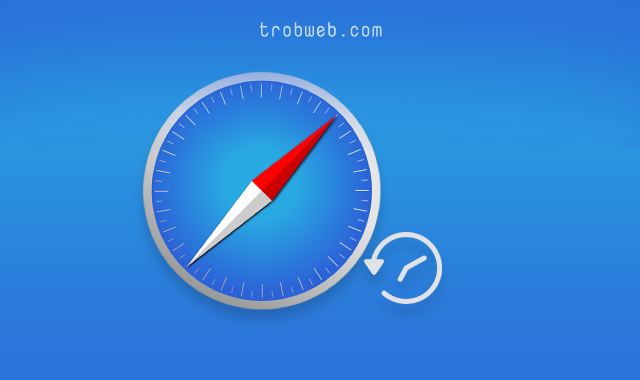قد يشمل جهازك الماك العديد من البرامج التي لم تعد تستخدمها وتريد حذفها. إذا لم تكن لديك أي دراية عن كيفية حذف البرامج من الماك، سوف أريك في هذا الدليل خطوات مختلفة لإلغاء تثبيتها بكل سهولة وبساطة.
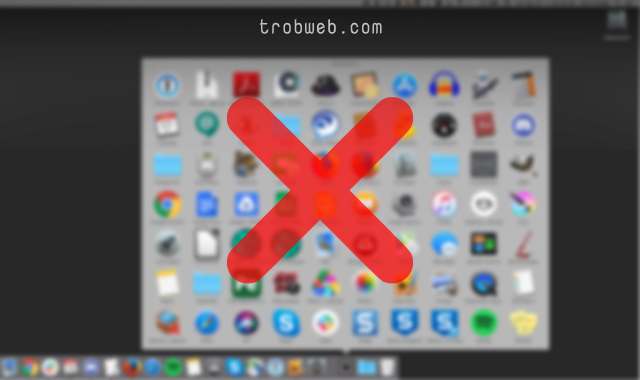
ضع في اعتبارك أنه إذا قمت بتثبيت برنامج من آب ستور، فإن عملية حذفه في غاية السهولة، ولكن الأمر مختلف وقد يكون أصعب نوعاً ما إذا قمت بتثبيت البرنامج من مصادر أخرى على جهازك Mac. الطرق التي سنشرحها في هذا الدليل تنطبق على أجهزة الماك التي تشتغل بنظام macOS Big Sur أو أحدث.
كيفية حذف البرامج من الماك (المثبتة من App Store)
كما سلف الذكر، عملية إلغاء تثبيت البرامج المثبتة من آب ستور تكون في غاية السهولة. إليك الخطوات:
- قم بفتح Launchpad. (يمكنك الوصول إليه عبر الضغط على اختصار command + space في لوحة المفاتيح، ثم كتابة Launchpad).
- أبقي إصبعك مضغوط على زر option في لوحة المفاتيح.
- سوف ترى زر X فوق أيقونة البرنامج المراد حذفه. انقر على الزر.
- ضمن النافذة المنبثقة الصغيرة، انقر على زر حذف “Delete”.
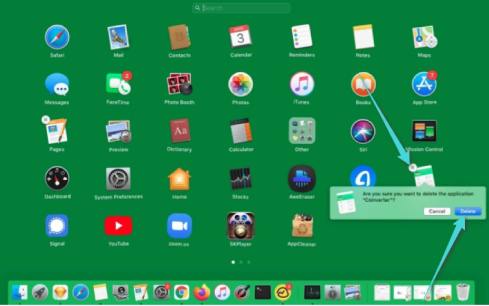
بدلاً من ذلك، بإمكانك أيظاً الضغط مع الاستمرار على البرنامج، ثم سحبه وإسقاطه في سلة المهملات.
في حالة عدم تمكنك من حذف بعض من البرامج عبر الطريقة أعلاه، انتقل إلى الطريقة أسفله، بحيث تعمل مع معظم البرامج المثبتة على الماك باستثناء البرامج الأساسية التي تأتي مثبتة بشكل مسبق على النظام مثل Safari.
اقرأ أيظاً : كيفية ضغط وفك ضغط الملفات على الماك
كيفية حذف البرامج من الماك باستخدام Finder
هذه الطريقة فعالة لإلغاء تثبيت أي برنامج على الماك باستثناء البرامج الأساسية التي تأتي مثبتة بشكل مسبق.
- ادخل إلى Finder، ثم حدد قسم التطبيقات “Applications” في الشريط الجانبي.
- سوف تظهر لك البرامج المثبتة على جهازك. انقر بزر الماوس الأيمن على البرنامج الذي تريد حذفه.
- ضمن القائمة التي ظهرت، انقر على خيار نقل إلى سلة المهملات “Move to Trash”.
- في حالة إن ظهرت نافذة تطلب منك إدخال كلمة المرور، فأدخلها لكي يتم حذف البرنامج مباشرة.
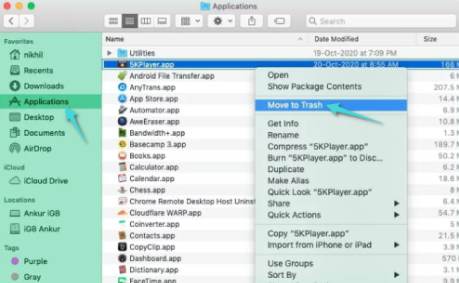
- لقد تم وضع البرنامج في سلة المهملات. انقر بزر الماوس الأيمن على أيقونة سلة المهملات الموجود على شريط Dock. ثم حدد خيار إفراغ سلة المهملات “Empty Trash”.
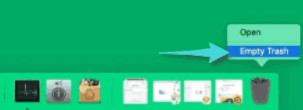
كيفية حذف البرنامج بشكل كامل من الماك
بعد حذف برنامج معين عبر أحد الطرق أعلاه، فمن المحتمل أن يترك بعض الآثار على الجهاز مثل بعض المجلدات والملفات التي تخص البرنامج ولن تحتاجها أنت بعد الآن، لذلك من الأفضل أن تقوم باتباع الخطواة أسفله لحذف البرنامج بشكل كامل من الجذور وبدون ترك أي آثار عنه في الجهاز.
سوف نستخدم برنامج AppCleaner لهذا الغرض، جدير بالثقة ويعمل بكفاءة عالية، لذلك أنصح باستخدامه. يقوم هذا البرنامج على كشف جميع آثار البرامج التي قمت بحذفها من الماك، ويمكنك مسحها عبره مباشره مما جعل جهازء أسرع وتوفير مساحة تخزين.
- قم بتنزيل برنامج AppCleaner من الموقع الرسمي وفق إصدار نظام جهازك الماك.
- قم بفتح AppCleaner، ثم اضغط على خيار الأربع أشرطة الموجودة في الجانب العلوي على اليمين.
- سوف تظهر لك قائمة البرامج المثبتة. انقر على البرنامج المراد حذفه ثم انتظر بعض الوقت حتى ينتهي من البحث عن الملفات والمجلدات.
- يمكنك استثناء ملف معين من الإزالة عبر إزالة تحديد المربع بجانبه. انقر على زر إزالة “Remove” ثم أدخل كلمة المرور إذا طلب منك ذلك.
- انتهينا، يمكنك الآن إفراغ سلة المهملات “Empty Trash”.
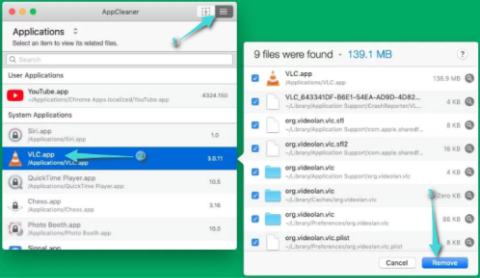
قد يهمك : كيفية إيقاف التحديثات التلقائية على جهاز الماك
هل تم حذف البرنامج من الماك بنجاح؟
بالطبع تم حذفها، أعتقد أنك الآن تعرف بما فيه الكفاية عن كيفية حذف البرامج أو التطبيقات من جهاز الماك. أنا شخصياً أفضل الطريقة الأخيرة التي تقوم بحذف البرنامج وتنظيف الجهاز من أي آثار يتركه، عكس الطرق الأخرى التي من المحتمل أن تترك بعض الملفات. علاوة على ذلك، قد ترغب بالتعرف على كيفية تشغيل تطبيقات الايفون والايباد على الماك.